Come abilitare le estensioni nella modalità di navigazione InPrivate in Edge
Se hai utilizzato Microsoft Edge regolarmente, potresti aver perso una funzionalità. Non era possibile utilizzare le estensioni installate in modalità privata o in modalità di navigazione in incognito(InPrivate Mode or Incognito Mode) in Microsoft Edge . Tuttavia, se hai installato Windows 10 v1803, scoprirai che puoi abilitare le estensioni del browser in modalità InPrivate in Edge(enable browser extensions in InPrivate mode in Edge) senza utilizzare alcun trucco del Registro di sistema.
Abilita le estensioni in modalità InPrivate in (InPrivate)Edge
Microsoft Edge ha diverse estensioni come LastPass , Evernote Web Clipper , ecc. Le persone hanno bisogno di alcune estensioni come LastPass per funzionare anche in modalità InPrivate . Ad esempio, vuoi inserire una password salvata, ma stai navigando in modalità privata in (Private)Microsoft Edge . In questi momenti, devi aprire il vault LastPass e copiare il nome utente e la password.
Invece, puoi abilitare le estensioni in modalità privata di Microsoft Edge con l'aiuto di questo tutorial. Microsoft ha recentemente aggiunto un'opzione per consentire una cosa del genere su Edge .
Se l'estensione è già installata, vai al secondo passaggio. In caso contrario, installa l'estensione che desideri utilizzare in modalità InPrivate .
Successivamente, apri il pannello di gestione delle estensioni(Extension) facendo clic su Options > Extensions . Quindi, fai clic sull'icona a forma di ingranaggio Impostazioni(Settings gear ) di un'estensione.
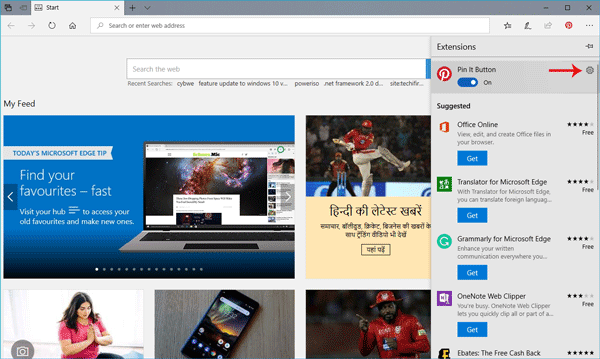
Nella pagina successiva, dovresti trovare un'opzione chiamata Consenti navigazione InPrivate(Allow for InPrivate browsing) . È necessario selezionare la casella di controllo corrispondente.
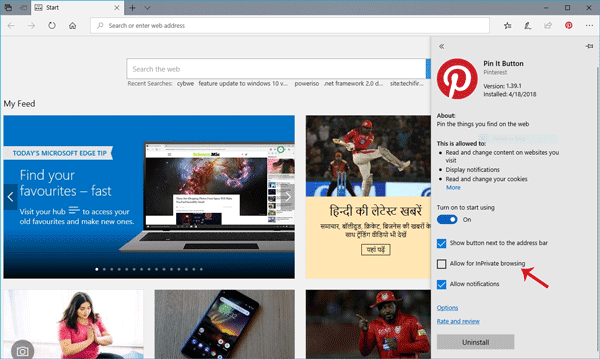
È tutto! Ora troverai quell'estensione anche nella finestra del browser InPrivate .
Hope you find this small tip useful!
Related posts
Creare una scorciatoia per aprire Microsoft Edge browser in InPrivate mode
Disabilita o abilita le estensioni in modalità Edge InPrivate browsing
Utilizzare sempre una prevenzione di tracciamento rigorosa durante la navigazione InPrivate in Edge
Come avviare Microsoft Edge browser in InPrivate mode su Windows 10
Come avviare sempre Microsoft Edge in InPrivate mode
Fix Microsoft Edge Installation & Update error codes
Come limitare Media Autoplay in Microsoft Edge browser
Disabilita, Disinstalla Adobe Flash, Shockwave in Chrome, Firefox, Edge, cioè
Microsoft Edge Browser Tips and Tricks per Windows 10
Add or Remove Vertical Tabs Button su Toolbar in Edge browser
Microsoft Edge per Mac si schianta, non funziona o dando problemi
Come inviato Tabs ad altri dispositivi con Microsoft Edge
Administrator Mode rilevato: non eseguire Edge in Administrator mode
Come collegare un sito Web a A Bluetooth or USB device in Edge or Chrome
Come usare l'immagine in Picture mode su Microsoft Edge Browser
Edge Deleted Bookmarks or Favorites riapparire; non cancellazione
Microsoft Edge non si apre su Windows 11/10
Come mostrare Favorites Bar in Microsoft Edge su Windows 10
Download Le ultime finestre 10 ISO Images direttamente in Chrome or Edge
Si è verificato un errore durante l'avvio della profiling session in Edge DevTools
